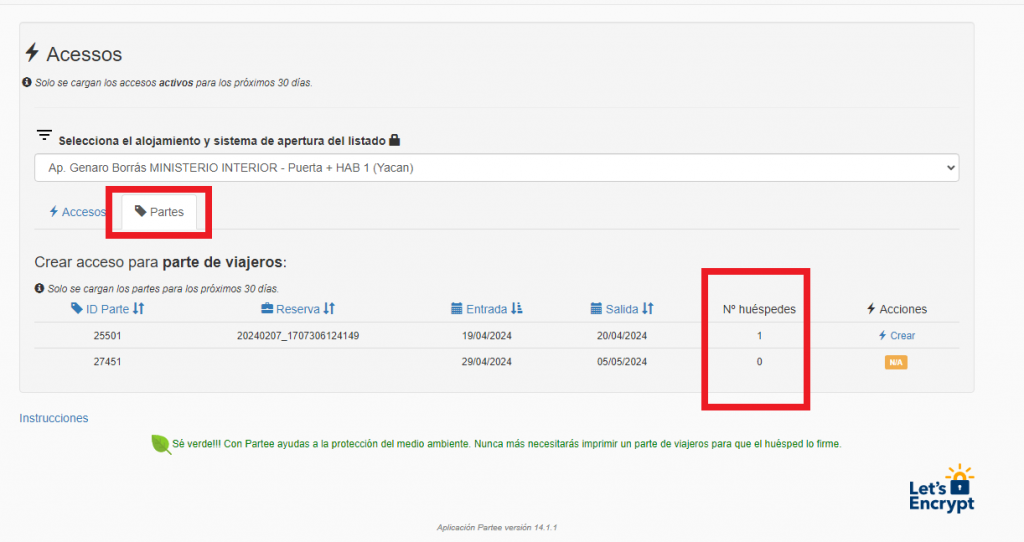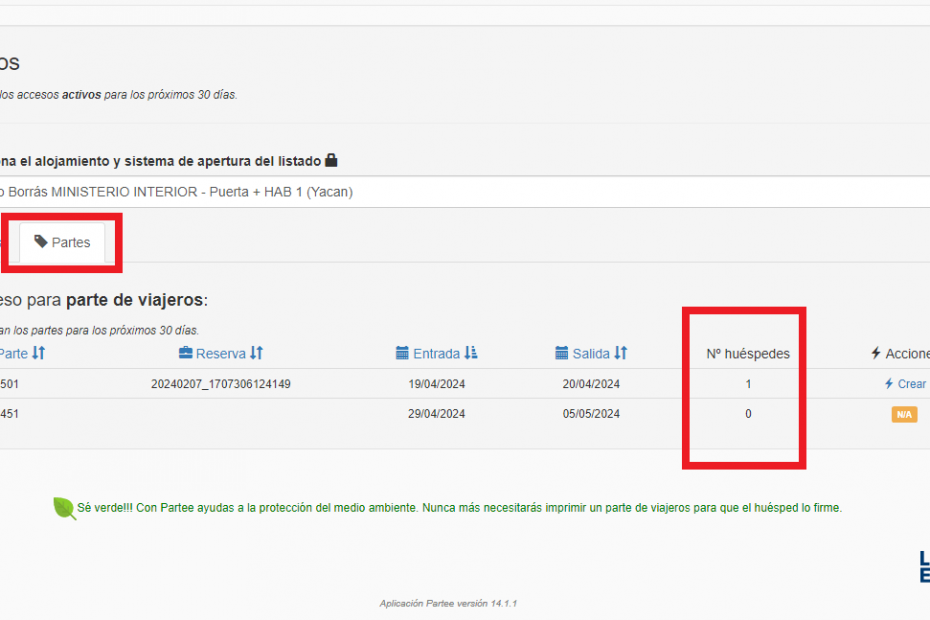Estamos emocionados de anunciar que Partee, nuestra plataforma de gestión de partes de entrada de viajeros y libros registro líder en el mercado español, ahora se integra perfectamente con tres de los sistemas de gestión de cerraduras electrónicas más reconocidos e importantes de España: GrinPass, Yacan y Saga-hotelier e internacionales como TTLock. Esta integración representa un paso significativo hacia adelante en nuestra misión de facilitar el check-in a nuestros clientes con una mayor automatización en este caso también en el control de accesos. Con estas nuevas integraciones, nuestros clientes pueden disfrutar de una gestión más eficiente y simplificada de sus check-in, aprovechando las capacidades únicas de cada uno de estos sistemas.
¿Cómo se configura en Partee la integración con la cerradura?
Cada sistema tiene sus peculiaridades. Para añadir una nueva cerradura a una propiedad hay que acudir a Menú > Cuenta > Cerraduras, donde se listarán todos lo establecimientos que tengas dados de alta en tu cuenta de Partee.
Una vez en esa sección, debes hacer clic en el botón de Añadir, y se abrirá un panel de control donde puedes seleccionar el tipo de cerradura que soporta Partee: Grinpass, Saga Hotelier, Yacan y TTLock (próximamente se irán añadiendo más sistemas. Si usas otro sistema, escríbenos a soporte@partee.es).
Grinpass o Saga Hotelier
Si seleccionas Grinpass o Saga Hotelier, Partee solo se solicitará un API token, que lo tienes que obtener de tu cuenta de Grinpass o Saga Hotelier respectivamente. ¡Muy importante!: en ambos casos deberás obtener el ID de tu propiedad de Partee y configurar ese ID en tu cuenta de Grinpass o Saga Hotelier.
Este último paso es necesario para vincular cada alojamiento de Partee con la cerradura concreta en los sistema de Grinpass y Saga Hotelier.
A continuación se muestra una imagen donde puedes encontrar el ID de tu establecimiento de Partee (recuadro rojo).
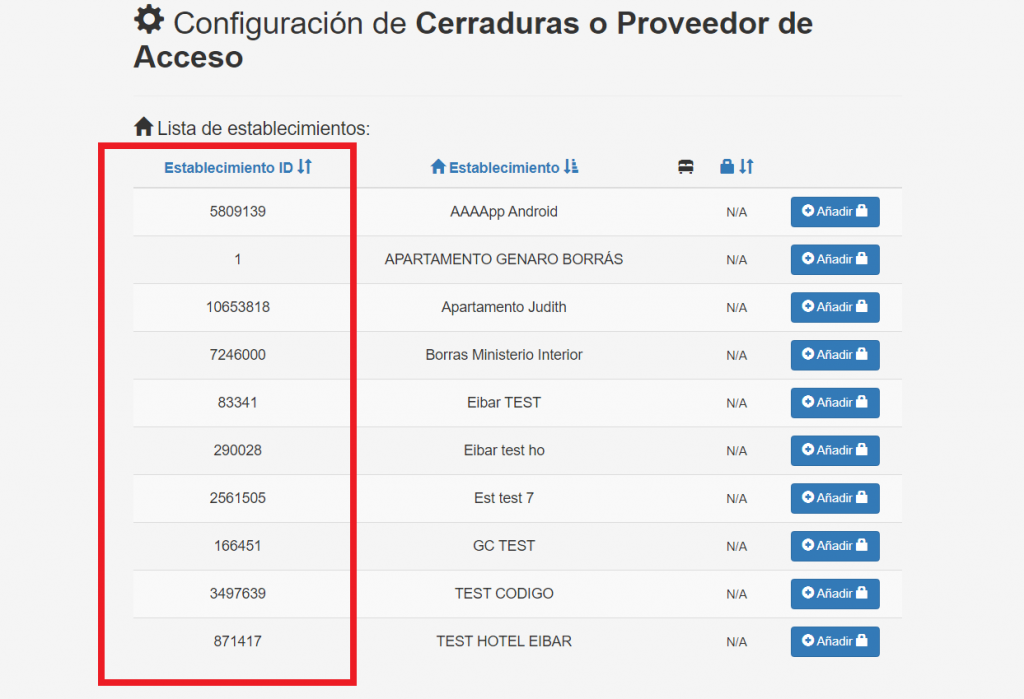
Yacan
Al seleccionar Yacan tendrás que introducir la dirección de correo electrónico y contraseña de tu cuenta de Yacan. Si los datos son correctos, acto seguido Partee descargará el listado de cerraduras que tienes configuradas en tu cuenta de Yacan.
Después, tendrás que especificar un nombre a la cerradura (o grupo de cerraduras) en Partee y seleccionar la cerradura (o cerraduras) en el listado de cerraduras. Es decir puedes tener una configuración de una única cerradura, o una configuración de varias cerraduras (un grupo de cerraduras). Esto último es muy interesante puesto que al crear el acceso de un grupo de cerraduras (por ejemplo «portal y habitación 102», o «portal y piso 5ºA», etc.) se configurarán ambas cerraduras a la vez.
En la configuración de Yacan para un mismo establecimiento puede haber varias cerraduras o varios grupos de cerraduras configurados en Partee.
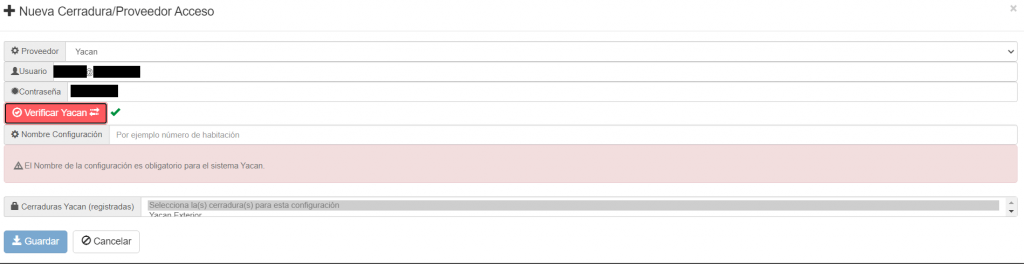
TTLock
Antes de configurar en Partee cerraduras TTLock, estas tienen que esta correctamente instaladas y vinculadas con la aplicación Android APP TTLock, o la IOS APP TTLock. También es muy importante tener configurado el WI-FI GateWay en la aplicación y las cerraduras conectadas al mismo. En este vídeo-tutorial se ve cómo se hace todo el proceso.
¡Muy importante! la configuración de las cerraduras TTLOCK en la APP TTLOCK tienen que tener conectado la opción de apertura remota mediante Gateway en estado Conectado. Ver siguiente imagen:
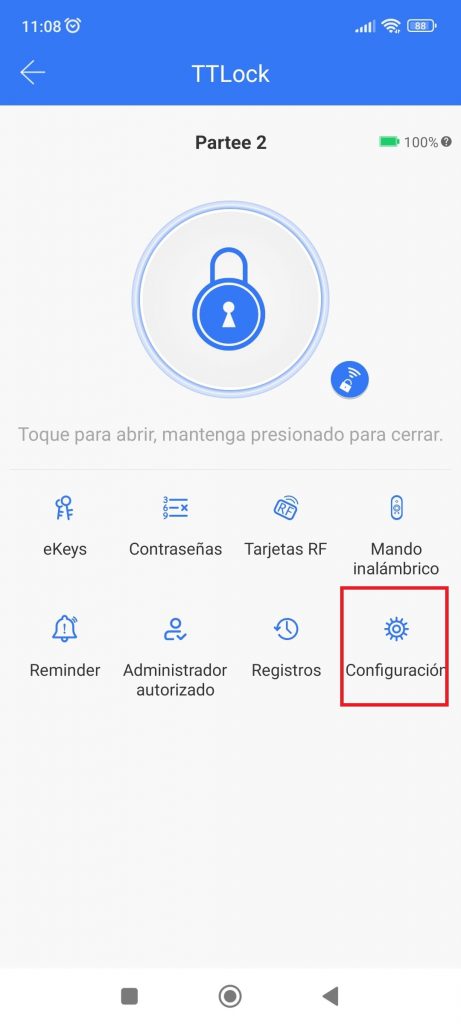
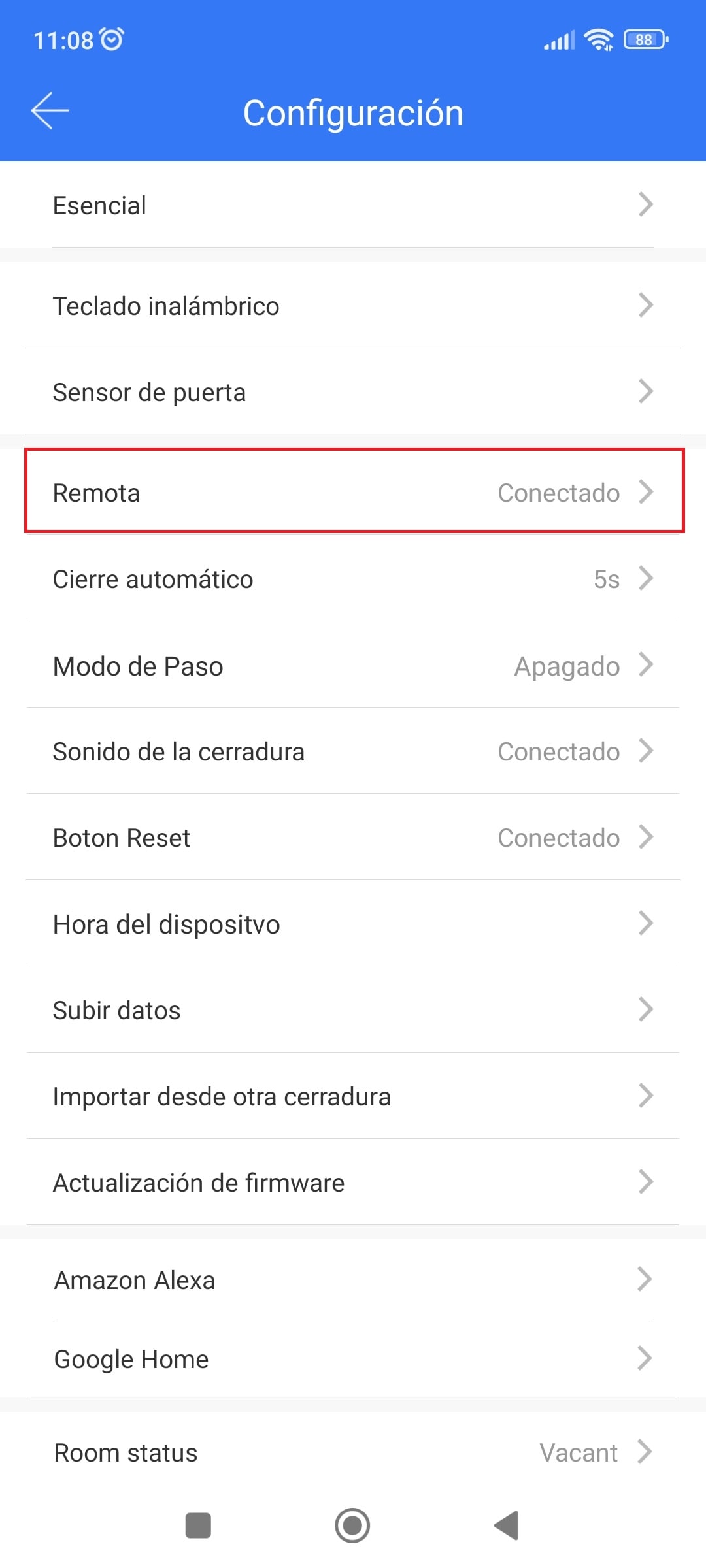
Al seleccionar TTLock en el selector de cerraduras tendrás que introducir la dirección de correo electrónico y contraseña de tu cuenta de la aplicación TTLock de Android (o IOS) donde tienes vinculadas la(s) cerradura(s) TTLock. Si los datos son correctos, acto seguido Partee descargará el listado de cerraduras que tienes configuradas en tu cuenta.
Después, tendrás que especificar un nombre a la cerradura (o grupo de cerraduras) en Partee y seleccionar la cerradura (o cerraduras) en el listado de cerraduras. Es decir puedes tener una configuración de una única cerradura, o una configuración de varias cerraduras (un grupo de cerraduras). Esto último es muy interesante puesto que al crear el acceso de un grupo de cerraduras (por ejemplo «portal y habitación 102», o «portal y piso 5ºA», etc.) se configurarán ambas cerraduras a la vez.
NOTA: Partee, por ahora, solo da soporte a las cerraduras TTLock que tienen teclado para la inserción de código de apertura.
¿Cómo se genera un acceso?
NOTA: Denominamos acceso a cuando se genera o bien un código alfanumérico de apertura (para teclear en la cerradura) o bien una URL o enlace para que desde ella el huésped pueda abrir la cerradura, incluido el caso de Saga Hotelier donde el enlace que se genera permite descargar la APP de gestión de las aperturas.
En los sistemas Grinpass o Saga Hotelier se generará un acceso cuando un huésped mayor de edad realice un check-in online en un establecimiento que tiene configurado una cerradura electrónica. Los datos del acceso se enviarán al huésped vía correo electrónico (el que el huésped ha introducido en el check-in online).
En Yacan y TTLock los accesos se generan y gestionan desde la vista de control de Accesos de Partee. En el control de accesos se listarán todos los Accesos ya creados por cada cerradura también para Grinpass y Saga Hotelier. Ésto permite, entre otras cosas, crear nuevos accesos, deshabilitar/habilitar un acceso en particular, ver la información de un acceso, etc.
El control de Accesos se ubica en Menú > Gestión > Accesos. Hay un selector para seleccionar la dupla establecimiento más cerradura, ya que por ejemplo para Yacan puede haber un establecimiento con varias configuraciones. Justo debajo del selector, el control de Accesos tiene 2 pestañas:
1) Accesos:
Para ver los accesos y poder hacer la gestión de los mismos. En la última columna, de nombre «Acciones«, se encuentran los botones de acción para anular un acceso e incluso editarlo. También hay botones para copiar la URL o enlace del acceso, editar fechas de entrada y salida, etc.
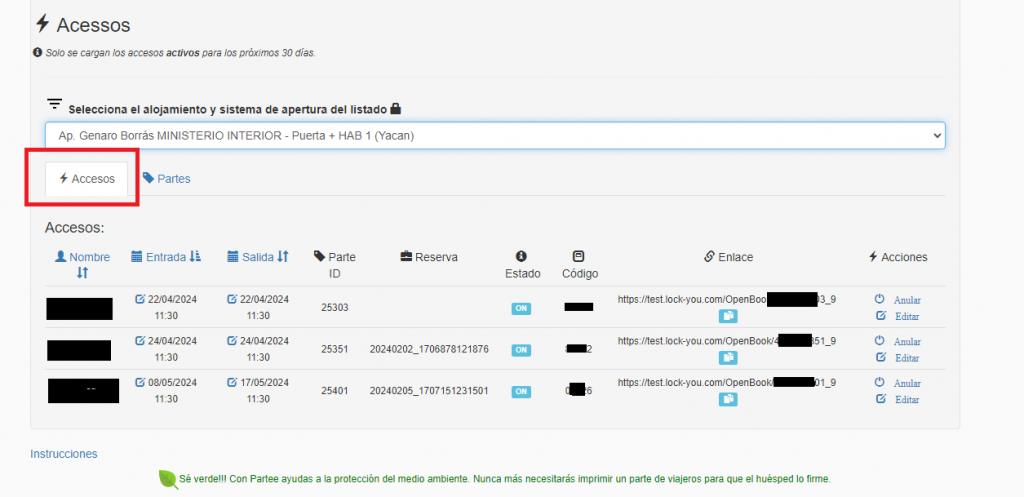
2) Partes:
Aquí se listan los partes de los próximos 30 días para los que se puede crear un acceso. En la siguiente imagen, como ejemplo, se muestra un listado de dos partes, el primero de ellos tiene a la derecha de todo el botón de Crear (acceso) habilitado, porque ya hay un huésped que ha cubierto su check-in online para ese parte. Sin embargo, para el segundo parte Partee no permite crear el acceso, dado que no hay ningún huésped todavía con el check-in realizado.